Windows 8を試してみることにした場合は、Internet ExplorerをデフォルトのWebブラウザーとして使用することはできません。Windows7で使用しているブラウザーをダウンロードして、デフォルトのブラウザーとして設定すれば、すべてが正しく動作するはずです。 Internet Explorerは外部アプリケーションを介して開かれたリンクのデフォルトのブラウザーのままなので、これは思ったほど簡単ではありません。 Gtalkで新しいメール通知を受信した場合、それをクリックするとInternet ExplorerでGmailが開きます。デフォルトのブラウザとして設定したブラウザは、独自の設定で表示されますが、デフォルトの動作はブラウザ内で実行されるすべてのアクションに制限されます。この投稿では、外部アプリケーションからリンクを開くときに、ブラウザをデフォルトのプログラムとして設定する方法について説明します。
このすべてがどのように疑問に思っているあなたのために次のスクリーンショットでは、2つのデフォルトブラウザーをどのように使用できるかが明確になります。 FirefoxとChromeの両方がデフォルトとして設定されていることは明らかです。
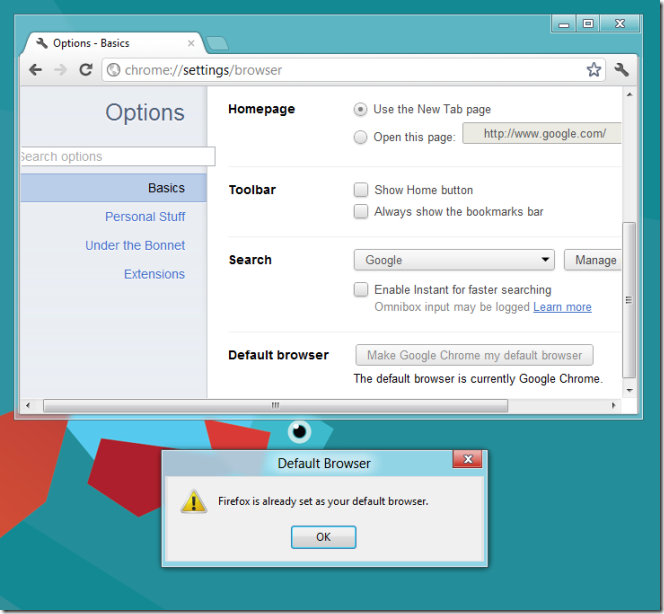
これは、2つのブラウザー間で発生する可能性があります。Windows 8には、デフォルトのブラウザーを選択する独自の方法があります。 FirefoxまたはChrome(または他のブラウザ)をWeb関連のあらゆるもののデフォルトブラウザとして設定するには、コントロールパネルを開いて[ プログラム。下 既定のプログラム 選択する デフォルトのプログラムを設定する.
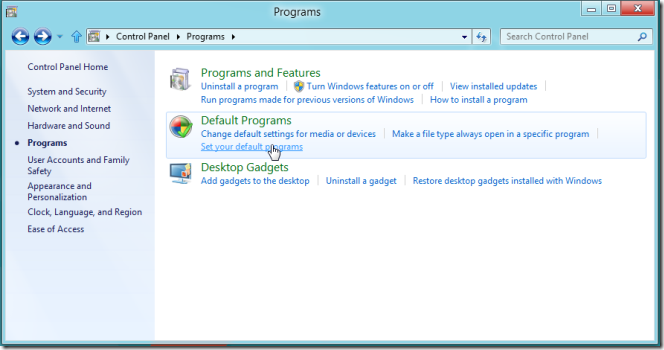
すべてのプログラム/アプリがウィンドウにリストされますそれが開きます。インストールしたすべてのブラウザが表示されるため、デフォルトに設定するブラウザを選択するだけです。プログラムの簡単な説明が右側に表示され、以下の2つのオプションがあります。選択する このプログラムをデフォルトとして設定 WindowsはすべてのWebコマンド/リクエストをこのブラウザーに送信します。プログラム自体によって行われた通常のデフォルト設定に準拠していないと思われる他のプログラムについては、追随することができます。
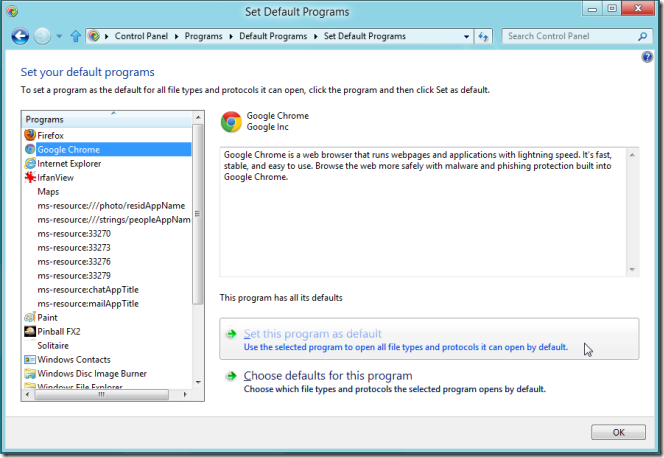
これは奇妙な癖のようですが、そこにあります。 これは、セキュリティ機能か、ユーザーにInternet Explorerにチャンスを与えるための何かかもしれません。どちらの方法でも、少しの労力でこのデフォルトをオーバーライドできます。




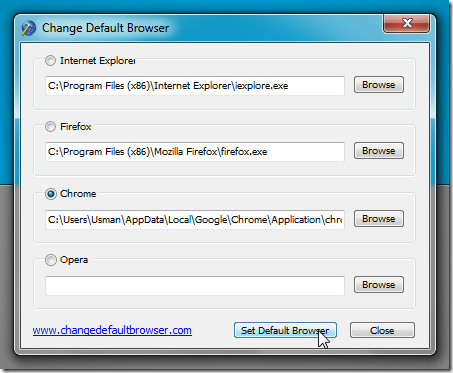



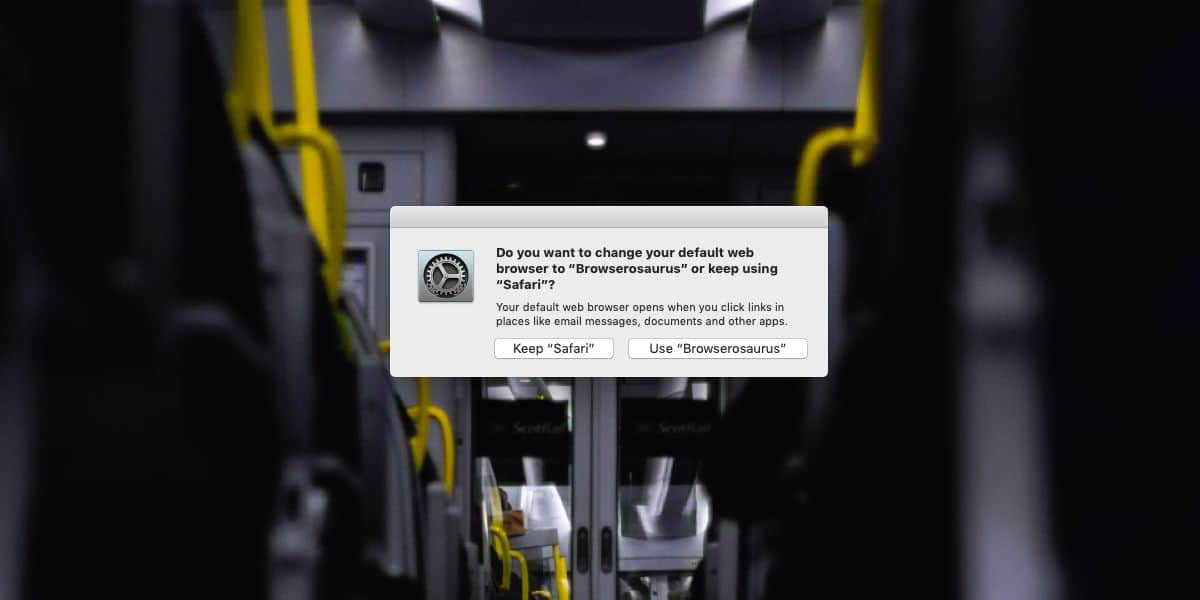



コメント